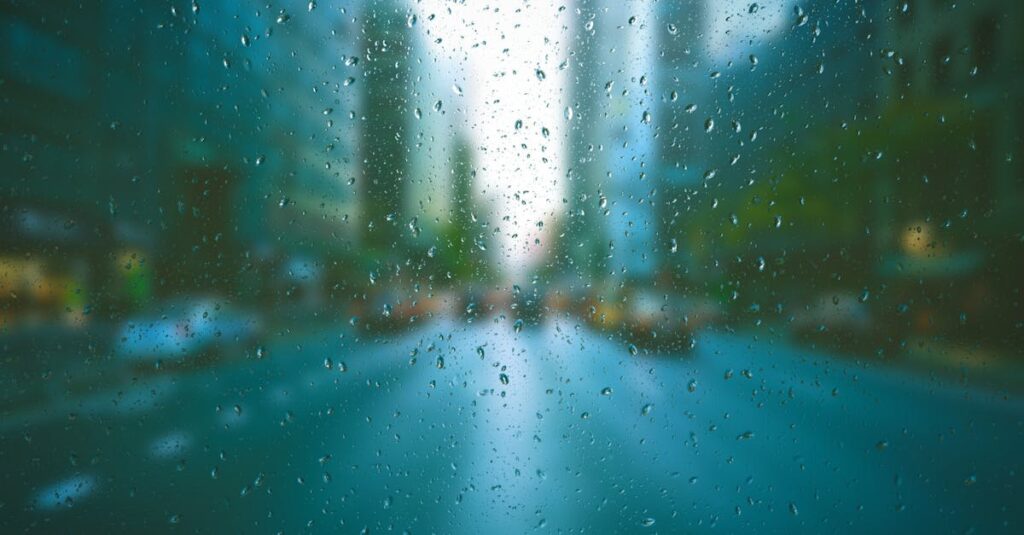|
EN BREF
|

Dans le monde numérique d’aujourd’hui, une navigation fluide et rapide est essentielle pour optimiser notre expérience en ligne. Le cache DNS, qui stocke les adresses des sites visités, peut parfois devenir encombré, entraînant des ralentissements et des problèmes de connectivité. Vider ce cache sur un Mac peut s’avérer une solution efficace pour améliorer la vitesse de navigation et résoudre certains problèmes d’accès aux sites web. Cet article vous guidera à travers le processus pour effectuer cette opération de manière simple et rapide, vous permettant ainsi de retrouver une performance optimale de votre appareil.
Prérequis avant de vider le cache DNS

Avant de procéder à la vidange du cache DNS sur votre Mac, il est impératif de remplir certains prérequis afin de garantir un fonctionnement fluide et sécurisé.
Assurez-vous d’abord que votre système d’exploitation est à jour. Cette mise à jour peut inclure des correctifs de sécurité et des améliorations de performances qui aident à mieux gérer le cache DNS.
Il est également conseillé de sauvegarder vos données avant d’effectuer toute modification au système. Utilisez Time Machine ou tout autre logiciel de sauvegarde fiable pour éviter toute perte de données potentielle.
Connectez-vous avec un compte d’administrateur. Les permissions nécessaires pour vider le cache DNS exigent un accès administratif, assurez-vous donc que vous disposez de ces droits.
Vérifiez votre connexion Internet. Un réseau instable peut fausser les résultats de la commande de vidage du cache DNS, rendant l’opération inutile ou problématique.
Identifiez les raisons pour lesquelles vous souhaitez vider le cache DNS, comme la résolution de problèmes d’accès à certains sites ou l’amélioration de la rapidité de navigation.
Vérifier la version de macOS
Avant de procéder à la suppression du cache DNS sur votre Mac, il est essentiel de vérifier quelques prérequis pour garantir un processus fluide et sans problème. Ceci inclut la vérification de la version de votre système d’exploitation afin de s’assurer que la méthode que vous allez utiliser est compatible.
Pour vérifier la version de votre macOS, suivez les étapes ci-dessous :
- Cliquez sur le logo situé dans le coin supérieur gauche de votre écran.
- Sélectionnez l’option À propos de ce Mac.
- Une fenêtre apparaîtra affichant la version de macOS installée sur votre appareil.
Assurez-vous que votre version de macOS est à jour pour éviter les erreurs lors de la suppression du cache DNS. Il est recommandé d’utiliser la dernière version compatible pour bénéficier d’une meilleure sécurité et de performances améliorées.
Sauvegarder les données importantes
Avant de procéder à la vidange du cache DNS sur votre Mac, il est essentiel de prendre certaines précautions. Cela vous permettra de garantir la sécurité de vos données et d’optimiser le processus.
Sauvegarder les données importantes est la première étape cruciale. Il peut arriver qu’une opération entraîne des imprévus, vous devez donc vous assurer que vos informations vitales sont en sécurité. Voici quelques méthodes recommandées :
- Utilisez Time Machine pour une sauvegarde automatique et régulière de votre système.
- Transférez vos fichiers importants sur un disque dur externe.
- Stockez des documents précieux dans le cloud grâce à des services comme iCloud ou Google Drive.
Une fois que vous avez pris ces mesures, vous serez prêt à vider le cache DNS, ce qui peut améliorer la vitesse de votre navigation internet et résoudre certains problèmes de connexion. Assurez-vous de suivre les étapes avec soin pour éviter toute confusion ou perte de données.
Préparer le terminal
Avant de commencer la procédure pour vider le cache DNS sur votre Mac, il est important de s’assurer que vous disposez des prérequis nécessaires pour garantir une exécution sans problème.
Assurez-vous que votre système d’exploitation est à jour. L’utilisation de la dernière version de macOS peut éviter certains problèmes de compatibilité avec les commandes que vous allez utiliser.
Il est également essentiel d’avoir accès à un compte administrateur sur votre Mac. Ces privilèges sont requis pour effectuer les modifications de configuration nécessaires.
Vous aurez besoin d’ouvrir le Terminal, qui est l’outil de ligne de commande de macOS. Ce programme vous permettra d’exécuter des commandes directement dans votre système.
Pour préparer le Terminal, suivez ces étapes :
- Ouvrez le dossier Applications.
- Accédez au dossier Utilitaires.
- Double-cliquez sur Terminal pour l’ouvrir.
Une fois que le Terminal est ouvert, vous êtes prêt à entrer les commandes pour vider le cache DNS et optimiser votre expérience de navigation.
| Étapes | Description |
| Ouvrir le Terminal | Cliquez sur Applications, puis Utilitaires et sélectionnez Terminal. |
| Entrer la commande | Tapez la commande appropriée selon votre version de macOS. |
| Commande pour macOS Ventura et ultérieur | sudo dscacheutil -flushcache; sudo killall -HUP mDNSResponder |
| Commande pour macOS Big Sur et Monterey | sudo killall -HUP mDNSResponder |
| Commande pour macOS Catalina et antérieur | sudo dscacheutil -flushcache |
| Appuyer sur Entrée | Validez la commande en appuyant sur la touche Entrée. |
| Entrer le mot de passe | Si demandé, saisissez votre mot de passe d’administrateur. |
| Vérifier le résultat | Aucune notification ne confirme le succès, mais le cache est vidé. |
| Redémarrer le navigateur | Fermez et rouvrez votre navigateur pour finaliser le processus. |
- Aperçu : Accélère la navigation en rafraîchissant les entrées DNS.
- Étape 1 : Ouvrir l’application Terminal.
- Étape 2 : Entrer la commande :
sudo killall -HUP mDNSResponder.
- Étape 3 : Saisir le mot de passe administrateur si demandé.
- Confirmation : Aucune sortie dans le Terminal signifie succès.
- Étape 4 : Tester la connexion en visitant un site web.
- Fréquence : Répéter si des problèmes de vitesse se présentent.
Étapes pour vider le cache DNS sur Mac

Vider le cache DNS sur votre Mac peut améliorer la vitesse de navigation en réduisant les problèmes de résolution de noms de domaine. Voici les étapes à suivre pour effectuer cette opération.
1. Ouvrez le Terminal :
- Accédez à Applications.
- Sélectionnez Utilitaires.
- Double-cliquez sur Terminal.
2. Tapez la commande suivante, en fonction de votre version de macOS :
- macOS Big Sur et ultérieurs :
sudo dscacheutil -flushcache; sudo killall -HUP mDNSResponder - macOS Catalina :
sudo dscacheutil -flushcache; sudo killall -HUP mDNSResponder - macOS Mojave :
sudo killall -HUP mDNSResponder - macOS High Sierra :
sudo killall -HUP mDNSResponder
3. Appuyez sur Entrée.
4. Entrez votre mot de passe administrateur si demandé, puis appuyez sur Entrée.
5. Vous recevrez un message de confirmation indiquant que le cache a été vidé, bien que cela ne s’affiche pas explicitement sur l’écran.
6. Quittez le Terminal. Votre cache DNS est maintenant vidé, et vous devriez constater une amélioration de la vitesse de navigation.
Ouvrir le terminal
Vider le cache DNS sur un Mac peut améliorer la vitesse de navigation et résoudre certains problèmes d’accès à des sites web. Voici les étapes à suivre, en commençant par ouvrir le terminal.
Ouvrir le terminal : Rendez-vous dans le dossier Applications. Ensuite, ouvrez le sous-dossier Utilitaires et trouvez l’application Terminal. Vous pouvez également utiliser la recherche Spotlight en appuyant sur Cmd + Espace et en tapant “Terminal”.
Une fois le terminal ouvert, il est temps d’exécuter la commande pour vider le cache DNS.
Exécuter la commande pour vider le cache : Tapez la commande suivante dans le terminal, puis appuyez sur Entrée :
- sudo killall -HUP mDNSResponder
Vous serez probablement invité à entrer votre mot de passe administrateur. Notez que lorsque vous tapez le mot de passe, rien ne s’affichera à l’écran. Cela est tout à fait normal.
Après avoir exécuté la commande, vous ne recevrez pas de confirmation, mais le cache sera vidé.
Vérification : Pour vous assurer que le cache DNS a été vidé, essayez d’accéder à un site web que vous visitiez précédemment. Il devrait se charger plus rapidement.
Réitérer cette opération de temps en temps peut aider à maintenir une performance de navigation optimale.
Exécuter la commande appropriée
Vider le cache DNS sur Mac est une opération utile pour améliorer la vitesse de navigation. Lorsque le cache est encombré, il peut ralentir les requêtes de nom de domaine, entraînant un temps de chargement plus élevé pour les sites web. Voici comment procéder.
Accédez à l’application Terminal. Vous pouvez le trouver dans le dossier Applications, puis Utilitaires ou en utilisant la recherche Spotlight.
Une fois le Terminal ouvert, il faut exécuter la commande appropriée en fonction de votre version de macOS :
- Pour macOS Monterey et versions ultérieures :
sudo dscacheutil -flushcache; sudo killall -HUP mDNSResponder - Pour macOS Big Sur et précédents :
sudo killall -HUP mDNSResponder - Pour macOS Yosemite :
sudo discoveryutil mdnsflushcache - Pour macOS Mavericks, Mountain Lion et Lion :
sudo killall -HUP mDNSResponder
Après avoir saisi la commande, appuyez sur Entrée. Il peut vous être demandé d’entrer votre mot de passe administrateur ; ceci est normal, tapez-le et appuyez encore une fois sur Entrée.
Une fois la commande exécutée, le cache DNS de votre Mac sera entièrement vidé. Vous remarquerez une amélioration dans la vitesse de navigation grâce à des requêtes DNS plus rapides.
N’oubliez pas que le vidage du cache DNS doit être effectué régulièrement si vous rencontrez des problèmes de connexion à certains sites internet.
Vérifier la réussite de l’opération
Vider le cache DNS sur Mac est une opération utile pour améliorer la vitesse de navigation et résoudre des problèmes de connexion. Voici comment procéder.
Étapes pour vider le cache DNS sur Mac :
- Ouvrir l’application Terminal : Vous pouvez le trouver en allant dans Applications > Utilitaires > Terminal.
- Dans la fenêtre du terminal, tapez la commande suivante :
sudo killall -HUP mDNSResponderpuis appuyez sur Entrée.
- Vous pourriez être invité à entrer votre mot de passe utilisateur. Lorsque vous le tapez, il n’apparaîtra pas à l’écran ; c’est normal. Tapez-le et appuyez sur Entrée.
- Si la commande a réussi, vous ne verrez aucun message d’erreur. Si vous voyez un message d’erreur, vérifiez la syntaxe de la commande.
Après avoir exécuté ces étapes, le cache DNS de votre Mac sera vidé. Cela garantira une navigation plus rapide et réduira les problèmes liés aux sites web qui ne se chargent pas correctement.
Vérifier la réussite de l’opération :
- Pour confirmer que le cache a été vidé, essayez d’accéder à un site web que vous avez visité précédemment.
- S’il se charge plus rapidement, le cache a probablement été vidé avec succès.
- Vous pouvez également utiliser des outils en ligne pour vérifier la vitesse de chargement de vos sites web préférés.
En procédant ainsi, vous vous assurez une expérience de navigation optimisée et sans accrocs sur votre Mac.
Réglages supplémentaires pour optimiser la navigation

Pour améliorer la navigation sur votre Mac, il est essentiel de suivre certains réglages supplémentaires après avoir vidé le cache DNS. Ces ajustements peuvent contribuer à une expérience en ligne plus fluide et rapide.
Voici quelques recommandations à considérer :
- Vérification des mises à jour système : Assurez-vous que votre macOS est à jour. Les mises à jour peuvent inclure des améliorations de sécurité et de performance.
- Utilisation d’un navigateur performant : Optez pour des navigateurs qui optimisent la vitesse de chargement des pages, par exemple Chrome ou Firefox. Veillez à ce qu’ils soient aussi à jour.
- Désactivation des extensions inutiles : Les extensions de navigateur peuvent ralentir votre navigation. Désactivez celles qui ne sont pas essentielles.
- Nettoyage régulier de votre système : Utilisez des outils comme CCleaner pour supprimer les fichiers temporaires et les résidus d’applications désinstallées.
- Configuration du DNS : Pensez à passer à un service DNS rapide comme Cloudflare ou Google DNS, qui peuvent améliorer les temps de réponse lors de la navigation.
Ces ajustements, combinés à la purge régulière du cache DNS, peuvent considérablement réduire les délais de chargement des pages et optimiser votre expérience utilisateur sur votre Mac.
Configurer les serveurs DNS
Le cache DNS joue un rôle crucial dans la vitesse de navigation sur Internet. Sur un Mac, il peut parfois contenir d’anciennes informations qui ralentissent l’accès aux sites. Pour optimiser cette performance, il est essentiel de le vider régulièrement.
Pour ce faire, ouvrez le Terminal, une application que vous pouvez trouver dans le dossier Utilitaires de votre dossier Applications. Tapez la commande suivante :
sudo killall -HUP mDNSResponder
Validez avec votre mot de passe administrateur. Cette commande redémarre le service de découverte de réseau et vide le cache DNS immédiatement.
Une fois cette étape réalisée, il est aussi judicieux de procéder à des réglages supplémentaires pour améliorer votre expérience de navigation.
En plus de vider le cache DNS, vous pouvez configurer les serveurs DNS utilisés par votre Mac afin d’augmenter encore la vitesse de résolution des noms de domaine.
Voici comment procéder :
- Allez dans Préférences Système.
- Cliquez sur Réseau.
- Sélectionnez votre connexion active (Wi-Fi ou Ethernet).
- Cliquez sur Avancé.
- Accédez à l’onglet DNS.
- Ajoutez des serveurs DNS, tels que :
- 8.8.8.8 (Google DNS)
- 1.1.1.1 (Cloudflare)
Ces ajustements peuvent significativement réduire les délais de chargement des pages et améliorer la fluidité de votre navigation en ligne.
Effacer l’historique du navigateur
Vider le cache DNS sur Mac est une opération essentielle pour améliorer la vitesse de votre navigation. Cela permet de résoudre des problèmes de lenteur liés aux enregistrements DNS obsolètes. Voici quelques réglages supplémentaires recommandés pour optimiser votre expérience en ligne.
Effacer l’historique du navigateur est une étape cruciale pour garantir que votre expérience de navigation reste fluide. Les données accumulées, comme les cookies et les fichiers temporaires, peuvent alourdir votre navigateur et ralentir votre accès aux sites web. Pour cela, accédez aux paramètres de votre navigateur et suivez ces étapes :
- Ouvrez le menu de votre navigateur.
- Choisissez Historique.
- Sélectionnez l’option pour effacer l’historique.
- Optez pour la période souhaitée (comme les dernières heures, derniers jours, ou tout le temps).
- Assurez-vous de cocher la case pour supprimer cookies et données de site.
- Confirmez l’opération.
Cette action libérera de l’espace et favorisera un chargement plus rapide des pages web. Combinez cette méthode avec le vidage périodique du cache DNS pour optimiser votre connexion internet.
Enfin, pensez à mettre à jour votre navigateur régulièrement pour bénéficier des dernières optimisations et améliorations de sécurité. Avoir une version à jour peut également contribuer à une navigation plus rapide et plus sécurisée.
Utiliser des outils de diagnostic réseau
Vider le cache DNS sur Mac peut considérablement améliorer votre vitesse de navigation. Cela permet d’éliminer des informations obsolètes et d’accélérer le processus de résolution des noms de domaines.
Pour effectuer cette opération, ouvrez le Terminal et saisissez la commande suivante :
sudo dscacheutil -flushcache; sudo killall -HUP mDNSResponder
Une fois la commande exécutée, votre cache DNS sera vidé, ce qui peut se traduire par un temps de réponse plus rapide lors de vos prochaines activités en ligne.
En complément, l’optimisation des réglages de votre réseau peut également jouer un rôle clé dans la vitesse de navigation. Voici quelques suggestions :
- Changer de serveur DNS : Utiliser un serveur DNS public comme ceux de Google (8.8.8.8 et 8.8.4.4) peut réduire le temps de réponse.
- Configurer le protocole IPv6 : Si votre fournisseur d’accès prend en charge IPv6, cela peut offrir des performances améliorées.
- Vérifier votre connexion Internet : Assurez-vous que votre routeur est à jour et que vous êtes connecté à un signal fort.
De plus, l’utilisation d’outils de diagnostic réseau peut vous aider à analyser et à résoudre des problèmes potentiels. Des applications telles que Ping, Traceroute ou Network Utility intégrée à macOS peuvent fournir des informations précieuses sur la performance de votre réseau.
En surveillant votre connexion et en réalisant des ajustements réguliers, vous maximiserez votre expérience de navigation tout en garantissant une sécurité accrue de vos données.
Résoudre les problèmes courants liés au cache DNS
Vider le cache DNS sur un Mac peut améliorer la vitesse de navigation et résoudre certains problèmes de connexion. Le cache DNS stocke les adresses des sites web visités, et avec le temps, il peut devenir obsolète, entraînant des erreurs de chargement ou de connexion. Voici comment procéder.
Pour vider le cache DNS sur un Mac, suivez ces étapes simples :
- Ouvrez l’application Terminal. Vous pouvez le trouver dans Applications > Utilitaires.
- Entrez la commande suivante :
sudo dscacheutil -flushcache; sudo killall -HUP mDNSResponder- Pressez Entrée et entrez votre mot de passe administrateur si demandé.
Cette commande va supprimer le contenu du cache DNS et forcer votre Mac à récupérer à nouveau les informations DNS.
Les problèmes courants pouvant être résolus par cette action incluent :
- Échec de la connexion à certains sites web.
- Chargement de pages obsolètes ou incorrectes.
- Messages d’erreur concernant la résolution des noms de domaine.
En plus de vider le cache DNS, il est conseillé de vérifier la connexion internet et de redémarrer le routeur pour s’assurer qu’il n’y a pas d’autres problèmes de votre côté.
Pour des performances optimales, envisagez également d’utiliser des serveurs DNS plus rapides comme Google DNS ou Cloudflare DNS. Cela peut contribuer à améliorer la vitesse de résolution des noms de domaine et ainsi la fluidité de votre navigation.
Il est recommandé de vider le cache DNS régulièrement, surtout si vous rencontrez fréquemment des problèmes de connexion. Cela contribuera à maintenir un accès rapide et sécurisé aux sites web que vous visitez.
Message d’erreur lors de la commande
Lorsque vous naviguez sur Internet, votre appareil enregistre certaines informations dans le cache DNS. Ce processus permet un accès plus rapide aux sites fréquemment visités. Cependant, un cache DNS corrompu ou obsolète peut causer des problèmes de navigation, tels que des sites qui ne se chargent pas correctement ou des messages d’erreur.
Pour résoudre ces problèmes, il est souvent nécessaire de vider le cache DNS de votre Mac. Cela peut se faire facilement via le terminal.
Les étapes pour vider le cache DNS sont les suivantes :
- Ouvrez l’application Terminal sur votre Mac.
- Entrez la commande suivante : sudo killall -HUP mDNSResponder puis appuyez sur Entrée.
- Il vous sera peut-être demandé de saisir votre mot de passe.
Une fois cette commande exécutée, le cache DNS sera vidé, permettant une navigation plus fluide.
Cependant, il est possible de rencontrer des messages d’erreur lorsque vous exécutez cette commande. Voici quelques erreurs courantes et leurs solutions :
- Command not found: assurez-vous d’avoir correctement ouvert l’application Terminal et que vous tapez la commande sans erreur de syntaxe.
- Permission denied: ceci indique que vous n’avez pas les droits d’administrateur. Assurez-vous d’utiliser sudo avant la commande.
- mDNSResponder not running: dans ce cas, redémarrez votre Mac puis réessayez de vider le cache.
En suivant ces étapes, vous pouvez améliorer votre expérience de navigation sur votre Mac, en éliminant les problèmes liés à un cache DNS défaillant.
Problèmes de connexion après vidage du cache
Vider le cache DNS sur votre Mac peut améliorer significativement la rapidité de navigation et résoudre plusieurs problèmes courants liés à la connexion. Le cache DNS stocke les informations sur les adresses des sites web récemment visités, et son vidage peut aider à résoudre des conflits et des erreurs de résolution.
Pour vider le cache DNS, ouvrez le Terminal, qui se trouve dans le dossier Utilitaires de votre dossier Applications. Tapez la commande suivante :
sudo killall -HUP mDNSResponder
Appuyez sur Entrée, puis entrez votre mot de passe administrateur si demandé. Cela va forcer le système à effacer le cache et à créer une nouvelle entrée pour les résolutions de noms.
Il existe plusieurs problèmes courants que vous pouvez rencontrer après avoir vidé le cache DNS :
- Problèmes de connexion: Il se peut que certains sites web mettent un certain temps avant de se charger correctement, surtout s’ils utilisent un contenu dynamique.
- Incapacité à accéder à certains sites: Parfois, vous pourriez rencontrer des messages d’erreur ou ne pas pouvoir accéder à des sites que vous visitiez auparavant.
- Résolution lente des noms de domaine: Les serveurs DNS peuvent mettre un certain temps à résoudre les noms de domaine après un vidage.
Si vous rencontrez des problèmes après avoir vidé le cache DNS, essayez de suivre ces recommandations :
- Vérifiez votre connexion Internet.
- Effacez le cache de votre navigateur.
- Redémarrez votre router pour réinitialiser la connexion réseau.
- Consultez les paramètres DNS de votre Mac et assurez-vous qu’ils sont correctement configurés.
Ces solutions peuvent contribuer à rétablir une navigation fluide après le vidage du cache DNS sur votre Mac.
Utilisation de solutions tierces
Le cache DNS> sur Mac est une mémoire temporaire qui stocke les adresses des sites web que vous visitez. Un cache surchargé peut ralentir votre expérience de navigation. Vider ce cache permet de résoudre des problèmes de connexion et d’accélérer l’accès aux sites internet. Voici comment procéder.
Ouvrez le Terminal sur votre Mac. Vous pouvez le trouver dans le dossier Utilitaires ou en utilisant la fonction de recherche Spotlight. Une fois le Terminal ouvert, entrez la commande suivante :
sudo dscacheutil -flushcache; sudo killall -HUP mDNSResponder
Appuyez sur Entrée et saisissez votre mot de passe administrateur si nécessaire. Cette commande purgera le cache DNS et relancera le service de nom de domaine pour garantir son bon fonctionnement.
Parfois, des problèmes plus complexes liés au cache DNS peuvent nécessiter l’utilisation de solutions tierces. Plusieurs applications et outils sont disponibles pour vous aider à optimiser votre réseau :
- CleanMyMac: Pour le nettoyage des fichiers résiduels et la gestion du cache.
- DNS Cache Reset: Pour vider et gérer facilement le cache DNS.
- BrowserStack: Pour les tests cross-browser et la résolution des problèmes de chargement.
Ces outils peuvent simplifier le processus et offrir des options supplémentaires pour améliorer la sécurité et la performance de votre Mac.
La gestion du cache DNS est essentielle pour maintenir une navigation fluide. En respectant ces étapes et en utilisant des outils adaptés, vous pourrez améliorer votre expérience sur le web.